Ogranicz edycję do zabezpieczonego dokumentu programu Word 2010

Ochrona ważnych dokumentów przed dostępem z zewnątrz byłaby niezwykle korzystna. Czasami podczas pisania dokumentu pojawia się paląca potrzeba…
Panel nawigacji (znajdujący się po lewej stronie głównego okna programu Outlook) zapewnia scentralizowaną nawigację, umożliwiającą łatwy dostęp do elementów programu Outlook pogrupowanych w różne kategorie, takie jak Poczta, Kalendarz, Notatki i Zadania. Po dodaniu wielu kont staje się on nieuporządkowany, a w końcu nieco utrudnia nawigację. W programie Outlook 2010 można go łatwo dostosować, aby zawierał tylko często używane kategorie. W tym poście skupimy się na dostosowywaniu panelu nawigacji.
Aby rozpocząć, uruchom Outlooka 2010, przejdź do karty Widok i w grupie Układ kliknij Okienko nawigacji. Jeśli chcesz zminimalizować okienko, kliknij Zminimalizowany, a aby usunąć je z okna Outlooka 2010, kliknij Wyłącz. Aby dostosować je zaawansowanie, kliknij Opcje.
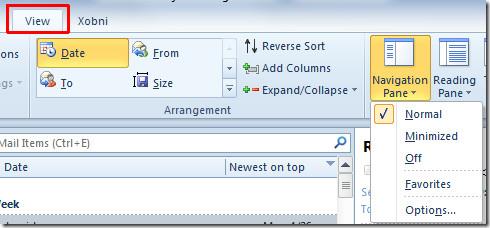
Otworzy się Panel Nawigacyjny z opcjami, w którym możesz włączać/wyłączać kategorie, takie jak Poczta, Kalendarz, Zadania, Kontakty itd. Aby zmienić ich kolejność, wybierz nazwę folderu i użyj przycisków Przenieś w górę i Przenieś w dół. Kliknij Czcionka, aby zmienić rozmiar, styl i rodzinę czcionek.
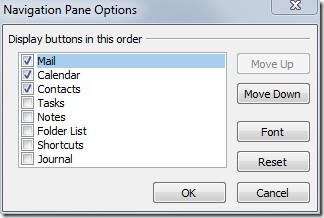
W sekcji Czcionka wybierz rodzinę czcionek, w sekcji Styl wybierz żądany styl czcionki, a w sekcji Rozmiar określ rozmiar czcionki. Po zakończeniu kliknij OK.
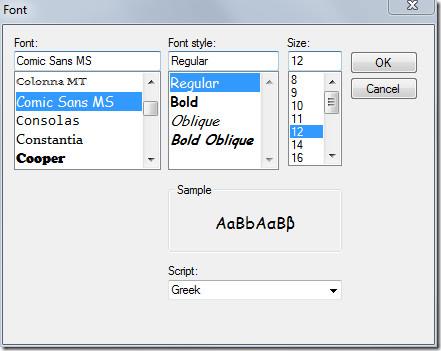
Zapisz zmiany wprowadzone w opcjach panelu nawigacji, klikając OK. Poniżej możesz zobaczyć dostosowany panel nawigacji.
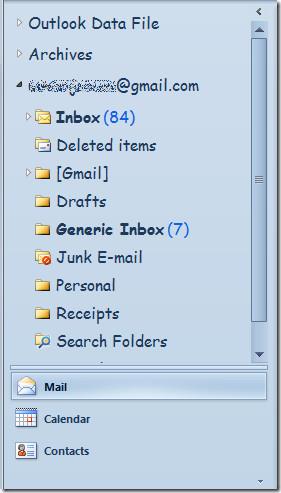
Możesz również sprawdzić wcześniej omówione przewodniki na temat tworzenia i używania szablonów wiadomości e-mail w programie Outlook 2010 oraz zmiany ustawień domyślnej czcionki wiadomości e-mail w programie Outlook 2010
Ochrona ważnych dokumentów przed dostępem z zewnątrz byłaby niezwykle korzystna. Czasami podczas pisania dokumentu pojawia się paląca potrzeba…
Jedną z zalet systemu zarządzania relacyjnymi bazami danych, takiego jak Access 2010, jest łatwe konfigurowanie tabel i relacji z ograniczeniami, aby
W programie MS Access funkcja IIF zwraca jedną wartość, jeśli określony warunek ma wartość PRAWDA, lub inną wartość, jeśli ma wartość FAŁSZ. Funkcja IIF
Wykresy i grafy to doskonały sposób na prezentację danych. Program Microsoft Excel 2010 oferuje niemal każdy typ wykresu i ułatwia jego rysowanie, dzięki czemu
Odstępy są bardzo ważne podczas tworzenia dokumentów, ponieważ wpływają na ich wygląd i prezentację. Możesz je łatwo zwiększyć lub zmniejszyć.
Aplikacje pakietu Microsoft Office zapewniają najłatwiejszy sposób dostosowywania wstążki, kart i paska narzędzi Szybki dostęp, ale co zrobić, gdy trzeba zainstalować nową kopię?
Wykonywanie różnych operacji w programie Access nie jest takie proste, ponieważ RDBMS (system zarządzania relacyjnymi bazami danych) wymaga określonej składni i ograniczeń
Prawie każdy dokument zawiera informacje takie jak: ukryty tekst, informacje o obiekcie, dane osobowe (informacje identyfikujące: nazwisko autora) i inne
Wykresy to jedna z najważniejszych funkcji programu Excel, ale czasami trzeba ich używać w inny sposób. Spróbujemy stworzyć histogram porównawczy.
Zwykle przechowujemy dane w wielu arkuszach kalkulacyjnych, aby sprawdzać dane dla każdego wystąpienia i przeglądać je indywidualnie, ale byłoby wspaniale połączyć wszystkie




![Eksport/import ustawień wstążki i paska narzędzi szybkiego dostępu [Office 2010] Eksport/import ustawień wstążki i paska narzędzi szybkiego dostępu [Office 2010]](https://tips.webtech360.com/resources8/r252/image-8447-0829093801831.jpg)



